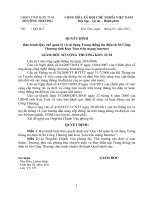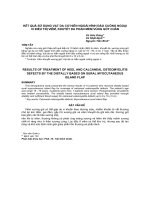Cài và sử dụng proshow gold tạo video từ ảnh trên máy tính và portable proshow gold 4 0 phần mềm làm phim và album (không cần cài đặt)
Bạn đang xem bản rút gọn của tài liệu. Xem và tải ngay bản đầy đủ của tài liệu tại đây (514.61 KB, 23 trang )
Cài và sử dụng
Proshow Gold tạo
video từ ảnh trên máy
tính và Portable
ProShow Gold 4.0-
Phần mềm làm phim
và album (Không cần
cài đặt)
1.Cài và sử dụng
Proshow Gold tạo
video từ ảnh trên
máy tính
Bạn muốn cài đặt chương trình ProShow
Gold một cách đơn giản và nhanh chóng. Bài
hướng dẫn sau đây sẽ giúp bạn làm điều đó.
Máy tính của bạn đang sử dụng chương
trình Proshow Gold nhưng do một sự cố nào đó
mà chương trình Proshow Gold bị lỗi và không sử
dụng được. Bài viết này sẽ giúp các bạn có thể tự
mình cài đặt Proshow Gold vào máy tính của mình
dễ dàng và đơn giản.
Yêu cầu hệ thống:
Để cài đặt chương trình này thì máy tính của bạn phải sử
dụng hệ điều hành Windows hoặc Mac Osx.
HƯỚNG DẪN CÀI ĐẶT:
Bước 1: Để cài đặt được Proshow Gold vào máy tính,
trước tiên bạn tải file cài đặt của phần mềm này. Nếu bạn chưa
có, bạn có thể tải phiên bản mới nhất của Proshow Gold tại đây.
Sau khi đả tải phần mềm về, bạn kích hoạt file setup và
cửa sổ cài đặt Proshow Gold sẽ xuất hiện.
Cửa sổ này sẽ thông báo cho người dùng biết là mình đang
cài đặt phần mềm Proshow Gold, Bạn hãy nhấn Next để chuyển
sang bước tiếp theo.
Bước 2: Sau khi nhấn Next, một cửa sổ phần mềm này sẽ
hiện ra. Cửa sổ này yêu cầu người dùng thông báo người dùng
biết rằng phiên bản đang cài đặt là bản dùng thử có thời hạn 15
ngày.
Nếu muốn sử dụng phiên bản chuẩn với đầy đủ tính năng,
bạn có thể mua bản quyền phần mềm bằng cách là tích chuột
vào Buy Now để mua bản quyền trực tuyến trực tuyến
Bạn có thể dùng cách điền mã bản quyền mà bạn mua
ngoài cửa hàng vào để đăng kí, bằng cách tích chuột vào Use
Registration.
Bạn thể nhấn Next sử dụng bản dùng thử cũng được rồi
mua bản quyền sau cũng được.
Bước 3: Sau khi nhấn Next, hệ thống sẽ chuyển sang một
cửa sổ mới. Cửa sổ này sẽ giới thiệu sơ qua cho người dùng về
những điều khoản khi sử dụng chương trình Proshow Gold.
Sau khi đã tìm hiểu kĩ càng, bạn nhấn I Agree để chuyển
sang phần cài đặt.
Bước 4: Sau khi nhấn I Agree hệ thống sẽ chuyển sang
phần installation Options. Phần này, bạn sẽ tùy nơi chưa file
cài đặt hoặc cài đặt một số chế độ khởi động phần mềm. Bạn
nhấn Next để chuyển sang cửa sổ xác nhận cài đặt cài đặt.
Tại cửa sổ này, hệ thống sẽ xác nhận lại lần nữa rằng bạn
có muốn cài đặt phần mềm không. Nếu muốn cài đặt, bạn
nhấn Install để hệ thống tự động cài đặt.
Sau đó hệ thống sẽ tự động cài đặt phần mềm vào máy tính,
Quá trình này diễn ra rất nhanh
Bước 5: Sau khi chế độ cài cài đặt hoàn tất, hệ thống sẽ tự
động chuyển sang một của sổ mới thông báo với người dùng
rằng chế độ cài đặt đã hoàn tất. Bạn nhấn Finish để quá trình cài
đặt chương trình Proshow Gold hoàn tất.
HƯỚNG DẪN SỬ DỤNG PHẦN MỀM TẠO VIDEO
TỪ ẢNH
Bước 1: Trên thanh công cụ, click File > New Show,
hoặc sử dụng tổ hợp phím Ctrl +N
Bước 2: Trong cửa sổ New Slideshow, Chọn Wizard >
Create
Bước 3: Cửa sổ Proshow Wizard hiện ra, click Add để chọn
các hình ảnh cần làm slideshow (số lượng các file ảnh là tùy ý).
Click Next để tiếp tục
Bước 4: Chọn file âm thanh làm nhạc nền bằng cách click Add.
Click Next để tiếp tục
Bước 5: Một cửa sổ hiện ra, cho phép bạn chọn chủ để cho slide
ảnh. Tương ứng với từng chủ đề là các hiệu ứng chuyển tiếp
hình ảnh kèm theo.
Bước 6: Click Edit để xem các hiệu ứng
Bước 7: Click Create để xem slideshow bạn vừa tạo.
Bước 8: Lưu lại slideshow vừa tạo. Click Done để kết thúc công
việc
Proshow Gold là chương thông dụng hiện nay hỗ trợ người sử
dụng trong việc tạo những đoạn phim hay những đoạn flash
dưới dạng trình diễn show ảnh. Ngoài ba, bạn có thể dùng phần
mềm này để tạo bộ album video ảnh với các hiệu ứng chuyển
cảnh cực đẹp và độc đáo. phần mềm này tương thích nhiều loại
file ảnh, âm thanh hiện nay.
Ngoài Proshow Gold bạn cũng có thể sử dụng rất nhiều phần
mềm khác có chức năng tạo video từ ảnh cũng rất hay và dễ sử
dụng.
2.Portable ProShow
Gold 4.0- Phần mềm
làm phim và album
(Không cần cài đặt)
ProShow Gold là giải pháp hoàn chỉnh về trình diễn dành cho
việc chia sẻ những kỉ niệm đẹp nhất của bạn trên DVD, PC, và
trên Web!
Làm cho những bức ảnh tĩnh trở thành sống động bằng cách
thêm vào những hiệu ứng chuyển động giống như pan, phóng
đại và xoay. Chọn từ những hiệu ứng chuyển tiếp với hơn 280
hiệu ứng để thêm phụ đề vào một bức ảnh hay đoạn phim. Với
ProShow Gold, mọi việc đều dễ dàng để kể lại những câu
chuyện của bạn.
Tạo Slide Show cho bất kì thời điểm nào! Sử dụng ProShow
Gold dễ dàng tạo ra những Slide Show lộng lẫy cho bạn bè, gia
đình, doanh nghiệp, hoặc chỉ để cho vui! Chọn những bức ảnh
một cách dễ dàng và thả chúng vào trong cuộc trình diễn. Ghi lại
lời thuyết minh của riêng bạn hoặc thêm một soundtrack từ CD.
Thêm những hiệu ứng chuyển động và lấy từ hơn 280 hiệu ứng
chuyển tiếp lộng lẫy để thêm vào những chi tiết cuối cùng.
Những hiệu ứng kinh ngạc:
- New! Làm cho bức ảnh bất kì từ tĩnh sang sống động với
những hiệu ứng chuyển động
- Pan ảnh, bao gồm toàn cảnh; xoay ảnh bất kì góc độ nào
- Điều chỉnh chuyển động tỉ mỉ - sử dụng những đường bố cục
cho sự liên kết hoàn hảo
- New! Co dãn/phóng đại hình ảnh ở bất kì size nào với việc
tăng phạm vi phóng đại
- Thiết lập nhanh chóng kiểu dáng cho những hiệu ứng chuyển
động
- New! Chọn từ 280+ hiệu ứng chuyển tiếp - Chỉ định ngẫu
nhiên những hiệu ứng chuyển tiếp đặc trưng thành những kiểu
bạn muốn
- Điều chỉnh thời gian cho mỗi sự chuyển tiếp
- Sự chuyển động ngẫu nhiên và những hiệu ứng chuyển tiếp
dành cho Slide Show trong vài giây
- Thêm một số không giới hạn vào phụ đề để làm nổi bật cuộc
trình diễn của bạn
- Thiết lập phụ đề với bất kì font, kích thước, kiểu dáng và màu
- New! Thêm trò vui vào phụ đề của bạn - chọn từ phần thiết lập
mở rộng của 100+ hiệu ứng phụ đề, bao gồm hình tượng
Galactic Scroll
Dùng âm nhạc để làm nổi bật tâm trạng:
- New! Tạo một soundtrack ngay lập tức bằng cách thêm vào
cuộc trình diễn bất kì MP3, WMA hoặc WAV file nào - bạn sẽ
thấy hình dạng làn sóng trong slide list
- Nhập khẩu nhạc từ audio CD với audio ripper được cài đặt sẵn
- Sử dụng audio trimmer để cắt bài hát
- Thêm audio clips vào hình trượt, như là những hiệu ứng âm
thanh hoặc lời thuyết minh
- Ghi lại lời thuyết minh cho phim tài liệu - những hiệu ứng mẫu
- Điều chỉnh âm lượng độc lập cho soundtrack của bạn và audio
clips
- Chỉ cần one click để đồng bộ hóa Slide Show với nhạc
Trình diễn sản phẩm nhanh và dễ dàng:
- New! Timeline làm cho dễ dàng hơn trong việc điều khiển thời
gian cho cuộc trình diễn của bạn
- Tự động sao lưu và khôi phục Slide Show giữ cho công việc
được tiến hành an toàn
- Thu thập những file trình diễn vào bất kì thư mục, CD hoặc
DVD cho việc lưu trữ
- New! Favorites Pane làm ra những thư mục quan trọng có thể
sử dụng được một cách dễ dàng
- Không giới hạn Undo và Redo
Chia sẻ những cuộc trình diễn gần như bất kì nơi đâu:
- Tích hợp đầy đủ phương tiện làm DVDs/VCDs/CDs
- Làm nổi bật trình đơn theo kiểu Hollywood cho DVDs và PC
playback
- Phối hợp cả TV và PC playback trên cùng một đĩa
- Kiểm soát hệ số co tùy ý, hỗ trợ 4:3 và màn hình khổ rộng
- Chống rung hình, lọc làm giảm bớt sự rung khi phát ra trong
video output
- Ngăn chặn sự cắt TV với việc tích hợp Safe Zone xem trước
- Hỗ trợ NTSC và PAL cho tương thích
- Tải lên và chia sẻ trực tuyến miễn phí những cuộc trình diễn
của bạn tại photodex.com
Làm Photo Album Video với ProShow Gold
Hiện này có rất nhiều các soft giúp bạn làm ra 1 video album
ảnh. Các bạn có thể tham khảo sử dụng ProShow Gold của
Photodex. Chương trình tiện lợi, nhiều chức năng, nhiều hiệu
ứng, đặc biệt các thao tác phải làm rất ít để hoàn thiện 1 video.
Bài viết này hướng dẫn các bạn những thao tác rất đơn giản và
hiệu quả làm việc với ProShow Gold.
Mở chương trình ProShow Gold, giao diện của chương trình
(mặc định) sẽ có các cửa sổ chính là:
+ Folder: Liệt kê thư mục và tập tin ảnh, nhạc, video trong máy.
+ Slide show: quản lý thứ tự các ảnh và nhạc sử dụng cho video.
+ Preview: để xem trước video khi hoàn thiện.
Bắt đầu tiến hành làm 1 video
- Chọn ảnh trong cửa sổ Folder, dùng chuột lôi ảnh vào cửa sổ
Slide show. Vì ảnh thường hay để theo thư mục nên ta nhấn
Ctrl+A để chọn tất các ảnh trong thư mục đó rồi kéo thả và cửa
sổ Slide show. Nếu số lượng ảnh mà ít ta kéo thêm vài lẫn nữa
cứ tính bài hát 1 phút khoảng 10 ảnh.
- Chọn bài hát sẽ làm nền cho các ảnh kéo thả nó vào dòng
Soundtrack ở phía bên dưới của cửa sổ Slide show.
- Bấm phải chuột vào soundtrack đó (Giờ nó hiện bài hát vừa
chọn). Chọn lệnh Sync Show to Audio để tự động điều chỉnh
thời gian giữa nhạc và ảnh sao cho cân bằng.
- Bấm chuột vào 1 bức ảnh bất kỳ trong phần Slide Show, chọn
Show Options, trong mục BackGround Chọn "Use Background
Image" để chọn 1 bức ảnh làm nền, vì mặc định là nền đen nên
khi tới các bức ảnh dọc sẽ để lộ ra nền đen rất xấu. Nhấn nút
Done để hoàn thành việc chọn ảnh nền.
- Trở lại với cửa sổ Slide Show nhấn Ctrl+A để chọn tất các bức
ảnh và nhấn phải chuột vào phần giữa 2 ảnh (Nếu nhấn vào một
ảnh nào đó thì thiết lập hiệu ứng chỉ có tác dụng của bức ảnh đó
còn nhấn ở bên ngoài, phần giữa 2 ảnh thì có tác dụng tất cả các
ảnh). Khi nhấn phải chuột chọn mục Randomize > Randomize
Motion Effects, làm như vậy với cả 2 lựa chọn: Randomize
Slide Order, Randomize Transitions.
Giờ bạn có thể xem trước với cửa sổ Preview.
Công việc cuối cùng là bạn xuất video đó ra file hoặc ra đĩa.
bằng cách chọn ở menu Create. Ví dụ chúng ta muốn xuất ra 1
file video chọn menu Create > Create Video file.
Trong mục Video format Preset chọn loại video VCD, SVCD,
DVD sau khi chọn xong nhấn Create sẽ xuất hiện cửa sổ save
as ra file Video, đặt tên file sẽ xuất ra và ngồi chờ vài phút
chúng ta đã có 1 video photo album tuyệt vời.
Sưu tầm.